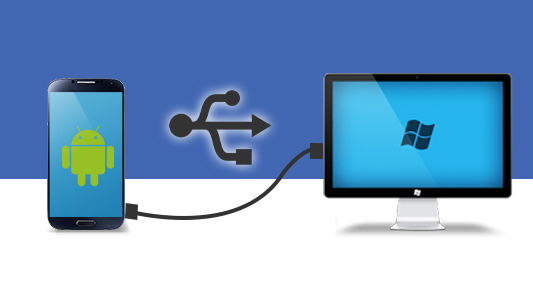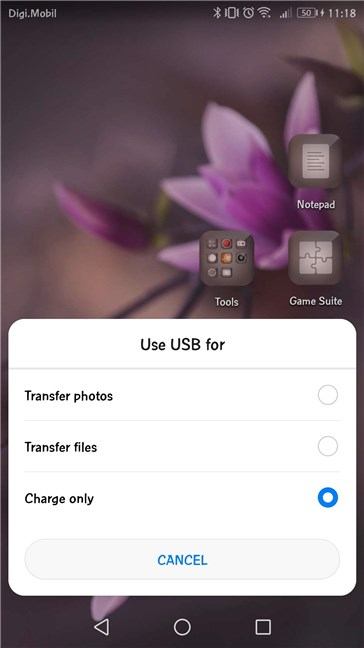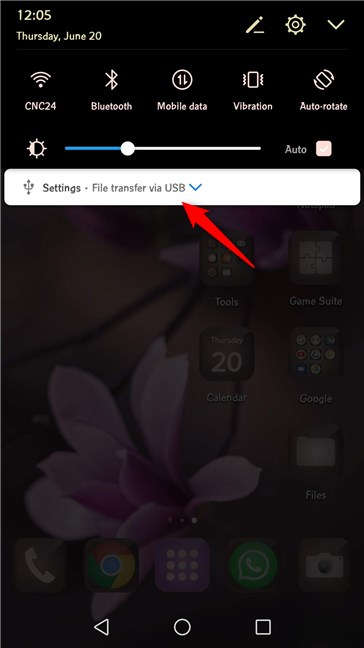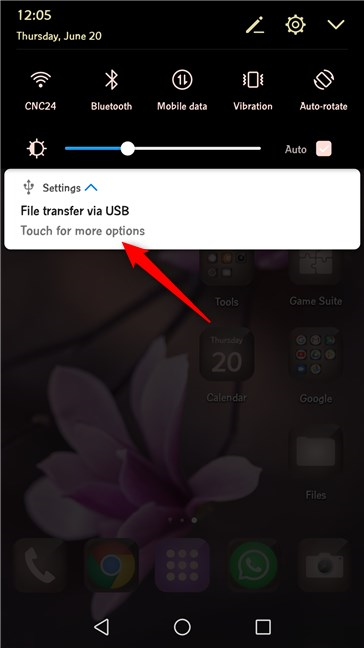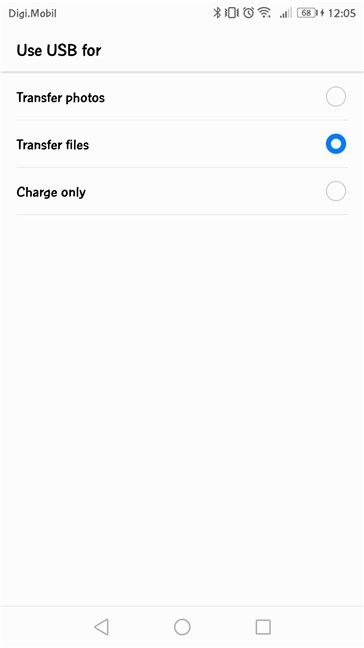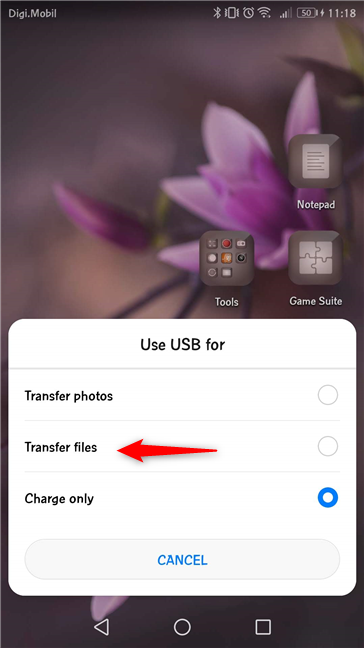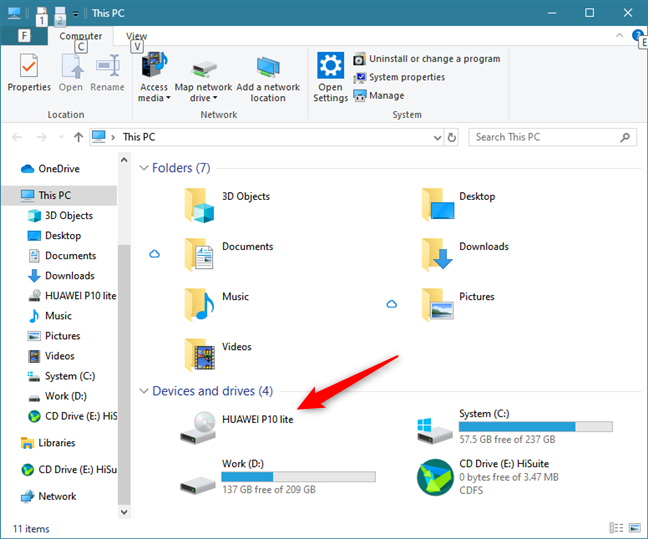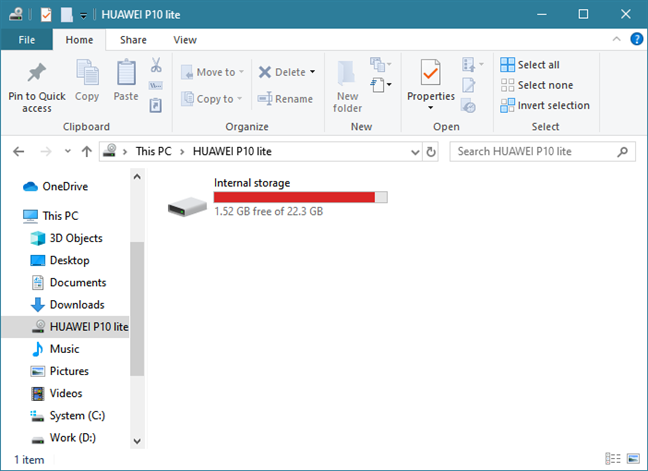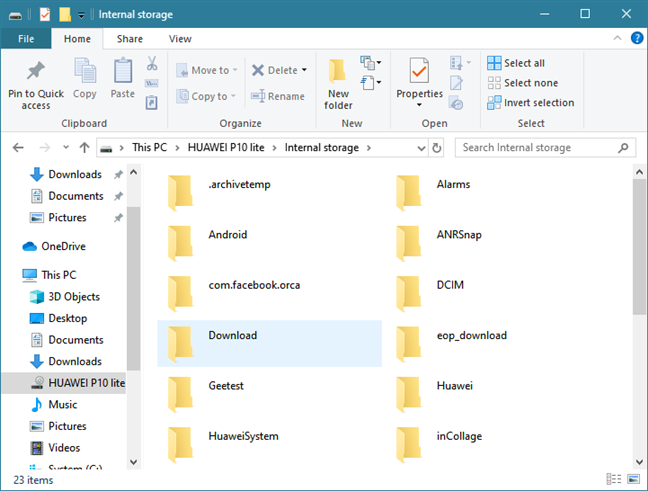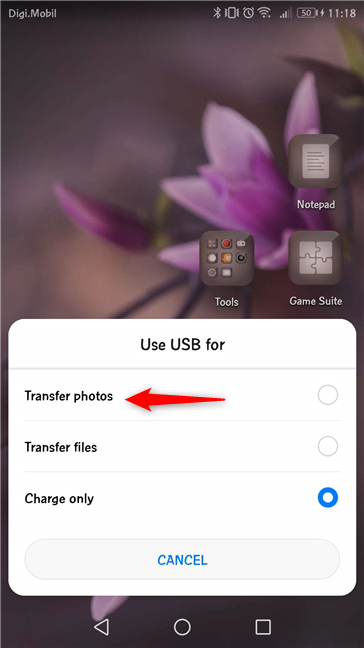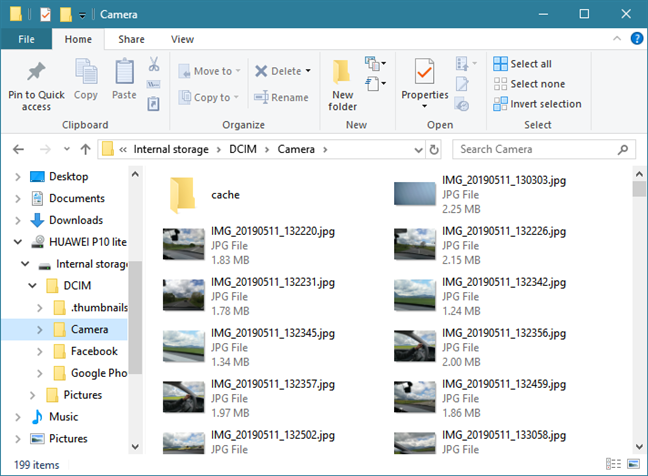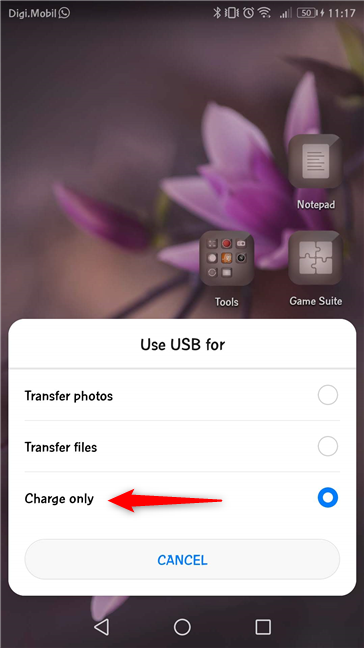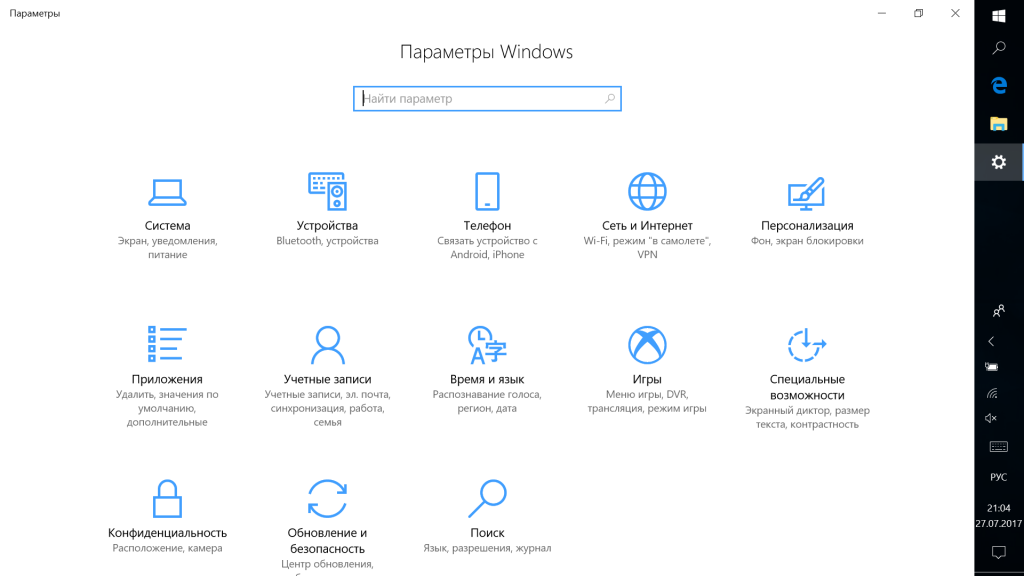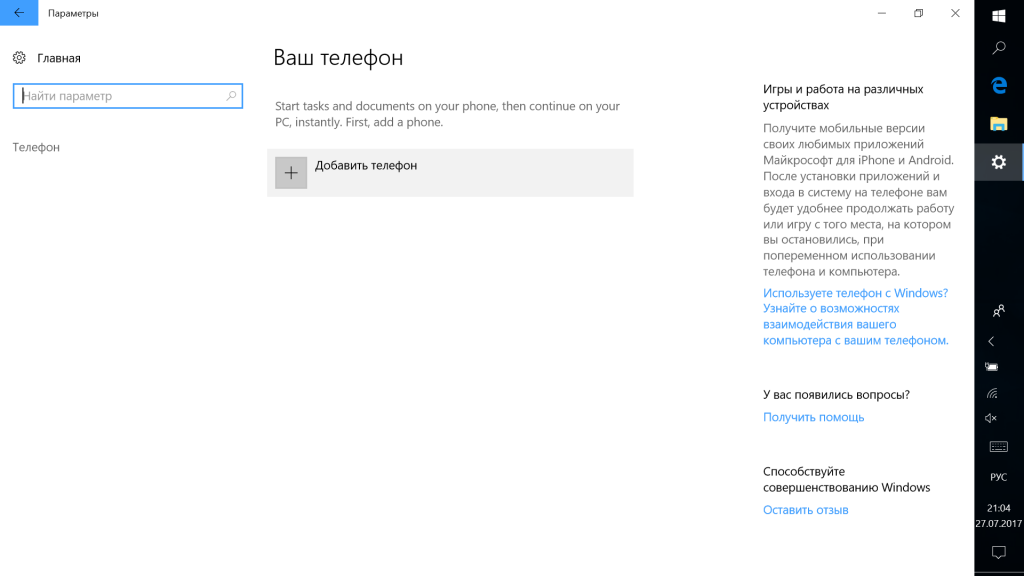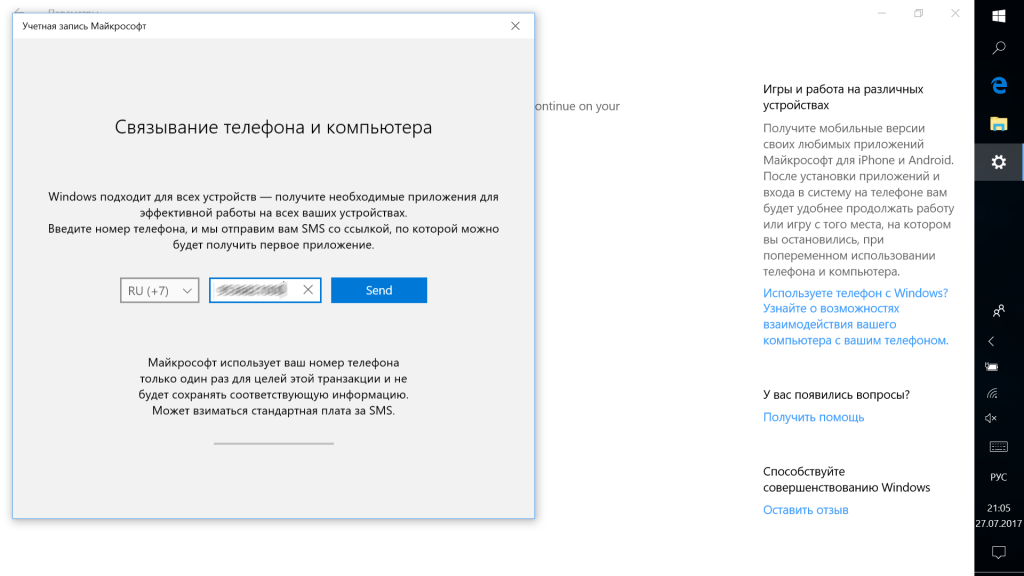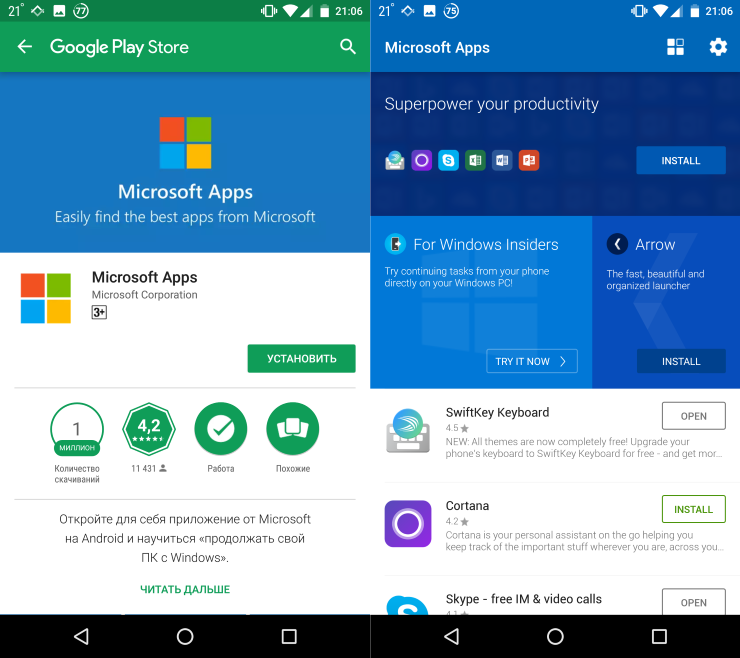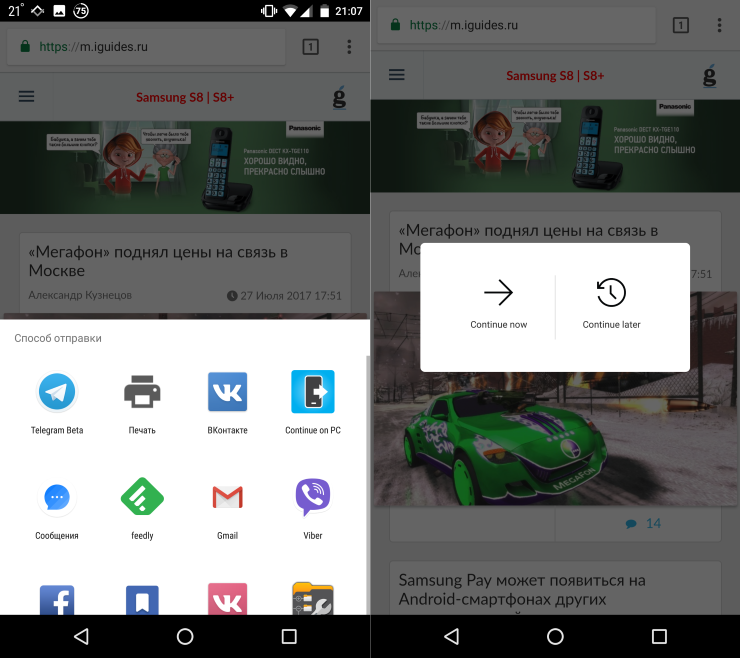как соединить андроид с виндовс 10
Как подключить мой Android-смартфон к ПК с Windows 10?
Смартфоны Android имеют порт USB, который можно использовать для зарядки, а также для передачи файлов, таких как изображения или документы, на компьютер. Хотя шаги, которые вам нужно предпринять, достаточно просты и интуитивно понятны, есть несколько вещей, на которые вы должны обратить внимание. Если вы хотите убедиться, что вы все делаете по книге, когда подключаете свой смартфон Android к ПК с Windows 10, прочитайте это руководство. Это относится ко всем Android-смартфонам, независимо от того, какая компания их сделала (Samsung, Huawei, OnePlus, Nokia, ASUS). Давайте начнем
ПРИМЕЧАНИЕ. Для написания этого руководства мы использовали Huawei P10 lite под управлением Android 8.0.0. Хотя ваш Android-смартфон может использовать другую версию Android или Samsung, или другой производитель может сделать это, все, что мы показываем, должно выглядеть и работать аналогично на вашем смартфоне.
Как подключить смартфон к компьютеру с помощью USB-кабеля
Найдите подходящий USB-кабель для подключения смартфона к ПК. Если у вас все еще есть оригинальный кабель, который вы получили со своим смартфоном Android, используйте его. Подключите USB-кабель к компьютеру с Windows 10 или ноутбуку. Затем подключите другой конец USB-кабеля к смартфону Android.
Как только вы это сделаете, ваш компьютер с Windows 10 должен немедленно распознать ваш смартфон на Android и установить для него некоторые драйверы, если они еще не установлены. Ваш смартфон также должен спросить вас, какой тип USB-соединения вы хотите: только зарядка, передача файлов или передача фотографий.
Если ваш Android-смартфон не спрашивает вас о USB-соединении, вы сможете запустить это диалоговое окно из ящика уведомлений. Проведите пальцем от верхней части экрана и коснитесь уведомления Настройки.
Нажмите еще раз, чтобы открыть диалоговое окно USB, чтобы получить дополнительные параметры.
Откроется диалоговое окно «Использовать USB для». Разница лишь в том, что на этот раз он отображается на весь экран, а не во всплывающем окне.
Посмотрим теперь, что делает каждое USB-соединение:
1. Передача файлов между смартфоном Android и ПК с Windows 10 с помощью USB-кабеля
Если вы хотите передать файлы на смартфон Android или с него, выберите параметр «Передача файлов».
Затем на компьютере с Windows 10 откройте проводник или любой другой файловый менеджер, который вы предпочитаете. В разделе «Этот компьютер» вы увидите новое устройство с названием вашего смартфона на Android. Дважды щелкните или дважды нажмите на него.
Затем вы должны найти один или два диска. Первая — это внутренняя память вашего Android-смартфона. Если у вас есть два диска, второй — это карта памяти SD в вашем смартфоне.
Дважды щелкните или дважды нажмите на диск, с которого вы хотите перенести данные. Это дает вам доступ ко всем папкам и файлам на вашем телефоне, так что вы можете начать передачу нужных файлов на ваш ПК с Windows 10 или с него.
Вырезайте, копируйте и вставляйте нужные файлы со своего смартфона на компьютер, как вы это обычно делаете с файлами и папками в Windows 10.
2. Передача фотографий и видео между смартфоном Android и ПК с Windows 10 с помощью USB-кабеля
Кроме того, вы также можете выбрать для переноса фотографий на вашем смартфоне Android. Название этой опции немного вводит в заблуждение, поскольку позволяет передавать фотографии и видео.
Параметр «Передача фотографий» аналогичен параметру «Перенос файлов», но отображает только папки DCIM и «Изображения», содержащие изображения и видео на смартфоне Android. Вы видите только эти папки в проводнике.
Вырезайте, копируйте и вставляйте фотографии и видео по своему желанию на компьютер с Windows 10.
ПРИМЕЧАНИЕ. Если вы хотите передавать изображения по беспроводной связи между смартфоном Android и ПК с Windows 10, прочитайте: Отправка файлов со смартфона Android на Windows 10 с Bluetooth.
3. Зарядите свой Android-смартфон от ПК с Windows 10
Если от ПК с Windows 10 требуется только зарядить смартфон Android, в диалоговом окне «Использовать USB для» выберите «Только зарядка».
Эта опция заставляет ваш компьютер с Windows 10 подавать электричество на ваш смартфон. Это единственное, что он делает. ПК не идентифицирует смартфон как устройство, с которым он может общаться и передавать данные.
Удалось ли вам подключить смартфон Android к ПК с Windows 10?
Не так сложно использовать USB-кабель для подключения смартфона Android к компьютеру с Windows 10. Это всего лишь вопрос выбора того, что вы хотите сделать, а затем использовать File Explorer для передачи всех видов файлов и изображений. Если у вас есть какие-либо вопросы или проблемы с этим процессом, прокомментируйте ниже и давайте обсудим.
Как связать смартфон с ПК стандартными средствами Windows 10
26 июля компания Microsoft выпустила тестовую сборку Windows 10, в которую добавлена возможность связать смартфон с компьютером. Сейчас это работает только с Android-устройствами, а в скором времени пользователи смогут привязывать к ПК айфоны.
В настоящее время привязка ограничена только синхронизацией ссылок на веб-сайты, но с выпуском Fall Creators Update в сентябре появятся новые функции.
Как связать смартфон с компьютером:
Установите Windows 10 с номером сборки 16251.
Откройте на компьютере «Параметры» (через меню «Пуск» или нажатием Win+I).
Зайдите в новый раздел «Телефон» и нажмите «Добавить телефон».
Выберите код страны, укажите номер своего телефона и нажмите «Send».
На смартфон придёт SMS-сообщение со ссылкой, перейдите по ней.
Откроется страница приложения Microsoft Apps в Play Маркете. Установите его, запустите и залогиньтесь в тот же аккаунт Microsoft, который используется на компьютере.
Всё готово. Теперь ваш смартфон связан с компьютером и в меню отправки контента через приложения появилась новая опция — Continue on PC. Если выбрать её, ссылка, которую вы расшариваете, будет отправлена на компьютер и откроется в браузере.
И снова про быстрый доступ: как связать компьютер Windows 10 с телефоном
Многие не знают, что сегодня ПК можно связать с разными устройствами, в том числе, с телефоном на базе android. Данная функция доступна пользователям операционной системы Windows 10. Также к компьютеру можно подключать принтер или планшет. Выполнив подключение, вы получаете возможность мгновенно переносить все нужные файлы с одного устройства на другое без проблем и лишней суеты.
Зачем это нужно
Закономерный вопрос, который возникает, когда вы слышите о новой функции – зачем это нужно? Первая и основная причина – возможность получать уведомления от всех приложений, установленных на мобильник, при помощи Центра Действий.
Для тех, кто любит работать с несколькими устройствами одновременно, использование приложений, связывающих компьютер и телефон, может стать отличным вариантом.
Пошаговая инструкция
Для начала синхронизации пользователю понадобится комп с операционной системой виндовс и мобильный телефон.
ШАГ 1. Войдите в главное меню компьютера и нажмите кнопку «Настройки».
ШАГ 2. В открывшемся окне выберите пункт «Телефон».
ШАГ 3. Подключите телефон на базе Андроид к компьютеру, для этого нажмите кнопку «Добавить телефон». Убедитесь, что на обоих гаджетах осуществлен вход в Интернет.
ШАГ 4. Укажите правильный вариант для вашей модели телефона – IOS или Android. Процесс подключения практически не отличается, но важно правильно указать тип программного обеспечения.
ШАГ 5. Перейдите по ссылке, указанной на экране с телефона и выполните подключение. Достаточно лишь выполнять все указания, появляющиеся на экране.
После того, как все пять шагов выполнены, можно использовать оба устройства в режиме синхронизации и устанавливать новые приложения. Когда процесс связывания завершен, вы сможете передавать фотографии, видеть на компьютере уведомления об СМС, а также получать сигналы от других приложений. Если это не нужно — отключите их через настройки компьютера.
Программы для синхронизации
Если нужно передавать изображения или загружать отдельную информацию на компьютер, не обязательно выполнять полное подключение через ПК. Можно воспользоваться другими приложениями.
Подключение осуществляется через:
Теперь, для того, чтобы передать данные с одного устройства на другое, не нужно подключать кабель, устанавливать множество приложений и ждать загрузки – все происходит мгновенно.
Кроме того, синхронизация – лучший способ сохранения важной информации. Это работает, если на телефоне запустится обновление. Медиафайлы в свою очередь останутся в компьютере в целостности и сохранности.
7 способов заставить Android и Windows 10 работать вместе
У многих современных пользователей есть компьютеры на операционной системе Windows 10 и смартфон или планшет на Android. Существует несколько Android-приложений, которые могут обеспечить незаметный обмен информации между двумя этими системами. Например, можно начать писать записку на смартфоне, а закончить позднее на Windows 10 на компьютере, или можно получить уведомления на обоих устройствах.
Все описанные ниже дружелюбные к Windows 10 и Android приложения созданы Microsoft и все они бесплатные. Чтобы получить непрерывный поток информации между двумя системами, нужно пользоваться одной учётной записью Microsoft.
1. Cortana: синхронизация напоминаний
Приложение Cortana на платформе Android позволяет создавать напоминания, которые можно синхронизировать с компьютером на Windows 10 и отправлять туда уведомления. Чтобы создать напоминание в Cortana на Android, нажмите на иконку в левом нижнем углу главного экрана приложения. Она похожа на иконку сетки с девятью квадратами. Далее нажмите на иконку Новое напоминание, наберите название напоминания и установите время, когда должно быть отправлено уведомление. Также можно ввести местоположение, которое активирует напоминание, когда вы будете в этом месте, можно добавить изображения.
Когда напоминание создано, произойдёт его синхронизация с Windows 10. Например, если приложение Календарь прикреплено в меню «Пуск» в виде живой плитки, напоминание появится на ней. Когда вы нажмете на иконку времени/даты в панели уведомлений Windows 10, напоминание появится на боковой панели под календарем.
Всё это работает и в обратном направлении. Можно создать напоминание на компьютере на Windows 10 в приложениях Cortana или Календарь, после чего они отобразятся в приложение Cortana на Android.
2. Cortana: перенаправление уведомлений с Android на Windows 10
Можно видеть уведомления, которые поступили на Android-устройство, на компьютере на Windows 10, их можно прочитать и удалить. Они будут появляться в центре уведомлений Windows 10, под названием вашего Android-устройства.
Чтобы активировать эту возможность, запустите приложение Cortana на Android, нажмите на иконку пользователя в правом верхнем углу, Настройки > Синхронизация уведомлений. Первые два варианта позволят отправлять уведомления на компьютер на Windows 10 для каждого пропущенного звонка и оповещения о том, что Android-устройство близко к разрядке.
Третий вариант позволяет передавать уведомления от установленных на Android-устройстве приложений. Включите эту возможность, потом пролистайте список установленных приложений и активируйте те, от которых хотите видеть уведомления на Windows 10. Уведомления будут отображаться в центре уведомлений Windows 10.
3. OneDrive: доступ к файлам на компьютере на Windows 10 через Android-устройства
Вы наверняка знаете о том, что Windows 10 обладает встроенным облачным хранилищем. OneDrive интегрирован в проводник Windows; если поместить сюда файлы и папки, будет выполнено их резервное копирование в облако.
Приложение OneDrive на Android позволяет просматривать документы и изображения из папки. Если нажать на файл изображения или PDF в облачной папке, приложение OneDrive загрузит их в собственный обозреватель. Если нажать на документ, вроде текстового файла или документа Word, он будет скачан на Android-устройство и запущен в приложении по умолчанию для открытия документов подобного типа.
Можно заставить приложение OneDrive автоматически загружать фотографии и видео из галереи камеры Android в папку OneDrive. После этого к фотографиям и видео можно получить доступ на компьютере на Windows 10. Для активации этой функции в Android-приложении OneDrive нажмите на иконку с тремя полосками в верхнем левом углу основного экрана, здесь нажмите на иконку настроек и на команду «Загрузить с камеры» (Camera upload) на следующем экране. Также есть возможность загружать только через сеть Wi-Fi, только когда Android-устройство подключено к розетке или отправлять только фото без видео.
4. Outlook: синхронизация событий календаря между Windows 10 и Android
Приложение Outlook на Android предназначается главным образом для доступа к электронной почты от Microsoft, включая Exchange, Office 365 и Outlook.com. Впрочем, ничего не мешает использовать его с почтовыми ящиками Gmail и другими. Ещё в приложении Outlook есть встроенный календарь, который синхронизируется с приложением Календарь на Windows 10. Благодаря этому можно записывать встречи и напоминания с указанием времени и даты. Оба устройства пришлют вам уведомления о том, что событие приближается.
В Android-приложении попасть в календарь можно нажатием на вторую иконку внизу главного экрана программы Outlook. Она выглядит как страница из календаря с текущей датой. Дальше нажмите на день, когда будет происходить выбранное событие, при помощи вертикального прокручивания списка дат в верхней части экрана. На следующем экране установите название события, местоположение, потом задайте, за какое время до начала события вы должны получить уведомление. Ещё вы можете добавить людей из списка контактов, которым также отправится уведомление об этом событии.
Как и при настройке напоминаний в приложении Cortana, данная возможность работает в обоих направлениях. Если вы создадите события в календаре на Windows 10, вы будете получать уведомления об этом на Android-устройстве через приложение Outlook.
5. OneNote: синхронизация заметок между Android и Windows 10
Windows-версия приложения OneNote предустановленная на Windows 10. Установка приложения на Android даст возможность создавать заметки на мобильном устройстве, которые позднее можно будет дополнять и редактировать на компьютере на Windows 10.
В Android-приложении можно создавать записки или списки дел при помощи ввода текста на сенсорной клавиатуре, рукописного ввода стилусом или голосового ввода. Можно рисовать изображения в заметках при помощи пальца или стилуса, добавлять фотографии через камеру Android-устройства.
6. Office Lens: синхронизация сканов с Android на Windows 10
Приложение Microsoft Office Lens само по себе не связано с Windows 10, но для интеграции может использоваться OneDrive. Эта программа предназначается для съёмки документов, бизнес-карточек и чеков при помощи камеры Android-устройства. Microsoft называет это сканированием, но на самом деле происходит простое фотографирование. Также приложение можно использовать для фотографирования рисунков, рукописного текста и текста на доске, знаков и т.д.
Office Lens автоматически выравнивает, очищает и обрезает сделанные изображения, может преобразовывать их в текст и графику для открытия в OneNote, PowerPoint или Word, или сохранить файл формата PDF. Изображение документов автоматически загружается в папку OneDrive, в результате чего их можно увидеть на Windows 10.
Приложение OneDrive для Android также обладает инструментом для съёмки документов, при этом его качество ниже по сравнению с Office Lens, хотя производителем обоих является Microsoft.
7. Microsoft Solitaire Collection: классические карточные игры Microsoft на Windows 10 и Android
Знакомые на протяжении многих десятилетий карточные игры Microsoft появились в Windows 10 в виде Windows-приложений. Есть пять карточных игр: Клондайк, Spider, FreeCell, ТриПикс и Пирамида. Можно подключать приложения к игровому сервису Microsoft Xbox Live, зарабатывать достижения, соревноваться с другими игроками и делиться видеоклипами игрового процесса.
Также Microsoft выпустила Android-версию Microsoft Solitaire Collection с аналогичными возможностями. Можно начать игру на Android, остановиться и возобновить потом на Windows 10, игровой прогресс сохранится через облако.
Почему пользователи Android должны попробовать «Ваш телефон» для Windows 10
Максимальная польза для пользователей Android
Приложение «Ваш телефон» предлагает очень мощные возможности, но, несмотря на это, часто игнорируется пользователями Windows. Если вы пользуетесь смартфоном на Android, то с помощью «Ваш телефон» можно отправлять текстовые сообщения прямо с компьютера, просматривать все уведомления с мобильного устройства и быстро и удобно передавать фотографии. Кроме того, при определенных условиях, вы можете отобразить экран смартфона на своем ПК.
К сожалению, для пользователей iPhone данные функции не поддерживаются. Ограничения мобильной платформы Apple препятствуют аналогичному уровню интеграции. Однако, владельцы iPhone все же могут использовать «Ваш телефон» для синхронизации просматриваемых веб-страниц между компьютером и мобильным устройством. Интеграция с Windows Phone также не реализована, потому что Microsoft давно отказалась от развития данной платформы.
Как настроить приложение «Ваш телефон»
Процесс привязки смартфона к ПК выполняется очень просто. Приложение «Ваш телефон» по умолчанию установлено в Windows 10, но если вы удаляли его ранее, то можете скачать его из Магазина Microsoft. Чтобы приступить к работе, запустите приложение из меню Пуск.
Выберите «Android» и нажмите «Начало работы». Вам будет предложено авторизоваться в приложении с помощью учетной записи Microsoft, если вы это еще не сделали.
Если вы уже вошли в аккаунт, мастер настройки попросит загрузить на устройство Android приложение-компаньон под названием «Диспетчер вашего телефона». Вы можете указать номер телефона, чтобы получить ссылку на установку приложения «Диспетчер вашего телефона» через SMS-сообщение или скачать «Диспетчер вашего телефона» напрямую с нашего сайта.
Запустите приложение-компаньон на смартфоне Android и пройдите процесс начальной настройки. На финальном шаге нажмите «Разрешить», чтобы связать свой компьютер и мобильное устройство. После этого, текстовые сообщения и фотографии станут показываться в приложении «Ваш телефон».
Как переносить фотографии с телефона на компьютер
Приложение «Ваш телефон» показывает недавние фотографии и скриншоты, снятые на устройстве Android. При выборе в левом навигационном меню опции «Фотографии» вам становится доступны 25 последних фото и скриншотов.
В этом окне вы можете перетаскивать фотографии в папку в Проводнике или пользоваться опциями контекстного меню «Копировать» и «Сохранить как. », чтобы переместить изображения на компьютер. Также вы можете использовать функцию «Поделиться», чтобы отправить фото по электронной почте или в Skype.
На первый взгляд кажется, что набор функций не очень богатый, но избавление от постоянного переключения к OneDrive или Google Диску позволит вам сэкономить массу времени.
Если вам нужно переместить на ПК более старое изображение, то вы можете подключить телефон через кабель или воспользоваться облачными хранилищами или электронной почтой.
Как отправлять SMS сообщения с компьютера
Приложение «Ваш телефон» отображает текстовые сообщения с вашего смартфона. Вы можете отвечать на сообщения и просматривать входящие SMS в едином интерфейсе. Microsoft пыталась также реализовать данную функцию в Cortana, но в итоге доверила ее приложению «Ваш телефон». Ваши сообщения постоянно синхронизируются с телефоном. Поэтому, если вы удалите SMS на смартфоне, то оно исчезнет из приложения «Ваш телефон».
Интерфейс работы с текстовыми сообщения является очень простым и чем-то напоминает электронную почту. Выберите «Сообщения» в левой панели, чтобы посмотреть ваши текущие SMS. Если последние сообщения по какой-то причине не подгрузились, нажмите кнопку «Обновить». Затем выберите отдельное сообщение, чтобы ответить на него и в поле «Отправить сообщение» введите текст ответа.
Вы также можете прокрутить историю сообщений, чтобы вернуться к старому сообщению. В новых версиях «Ваш телефон», которые тестируются инсайдерами, изображения контактов синхронизируются с приложением. Более того, Microsoft обещает, что скоро вы сможете вводить текст ответа прямо в диалоговом окне уведомления о новом SMS.
Как отобразить экран смартфона на ПК
Функция дублирования экрана является востребованной, но пока недоступной большинству пользователей. Microsoft установила довольно жесткие системные требования. Для использования данного функционала вам понадобится конкретный телефон (поддерживаются лишь некоторые модели Samsung и OnePlus) и устройство Windows 10 с редкой спецификацией Bluetooth 4.1, поддерживающей роль периферийного устройства с низким энергопотреблением.
Не все устройства Bluetooth 4.1 заявляют поддержку данной технологии. Фактически, функция «Экран телефона» доступна только для Surface устройств Microsoft. Таким образом, немногие могут использовать данную функцию.
Как настроить отображение уведомлений со смартфона на ПК
Уведомления с вашего смартфона могут отображаться на компьютере, а очистка уведомлений на ПК позволит удалить их с телефона. Вы можете настроить, какие приложения могут показываться оповещения на ПК, чтобы исключить дублирование и оставить только самые важные уведомления.
На данный момент вы можете только удалять уведомления. В Windows Insider сейчас тестируется функция взаимодействия с оповещениями.
Работу с уведомлениями Microsoft изначально хотела реализовать в Cortana, но затем переместила функционал в «Ваш телефон».
Выберите «Уведомления» в левой панели и пройдите шаги мастера настройки, чтобы предоставить разрешение приложению «Диспетчер вашего телефона». Нажмите «Начало работы», а затем «Открыть параметры для меня».
На телефоне автоматически откроется экран «Доступ к уведомлениям». Включите переключатель для «Диспетчер вашего телефона».
Вы получите запрос-подтверждение, выберите Разрешить. В тексте упоминается возможность настройки режима «Не беспокоить». Большинство приложений генерируют уведомления, поэтому им необходим доступ к настройкам «Не беспокоить». В нашем случае «Диспетчер вашего телефона» просто читает уведомления для отображения на ПК, поэтому он не будет взаимодействовать с режимом «Не беспокоить».
Вы можете настроить еще один параметр. Если какое-либо приложение установлено на Android и ПК (например, Google Hangouts или Электронная почта), то вы увидите двойные уведомления. Приложение «Ваш телефон» позволяет вам детально настроить, какие уведомления вы хотите видеть. Для доступа к этим настройкам, нажмите «Параметры» в левом нижнем углу.
Затем перейдите к опции «Выберите приложения, от которых хотите получать уведомления». Появится список приложений, и вы сможете отключать уведомления, чтобы исключить дублирующие или маловажные оповещения.
При очистке уведомлений в приложении «Ваш телефон», они будут также удалены на смартфоне Android.
Незамеченный герой Windows 10
В целом приложение «Ваш телефон» можно назвать незамеченным героем Windows 10. Оно обеспечивает реальную ценность, позволяя вам реже обращаться к телефону для ответа на SMS, проверки уведомлений или перемещения изображений. Если вы используете смартфон Android, но еще не опробовали «Ваш телефон», то дайте приложению шанс. Вы будете приятно удивлены его возможностями.